Web of Science是大型综合性引文索引数据库,相当于一个文献数据分析平台,拥有强大的分析功能,能够在快速锁定高影响力论文、发现国内外同行权威所关注的研究方向、揭示课题的发展趋势、选择合适的期刊进行投稿等方面帮助研究人员更好地把握相关课题,寻求研究的突破与创新点。
一、访问途径
(1) 校内访问
途径一:校内学生可以利用校园网直接访问Web of Science官网,根据IP地址直接识别所处机构,不需要额外操作。
途径二:访问河海大学图书馆,http://lib.hhu.edu.cn/,导航栏选择 文献资源>电子资源,
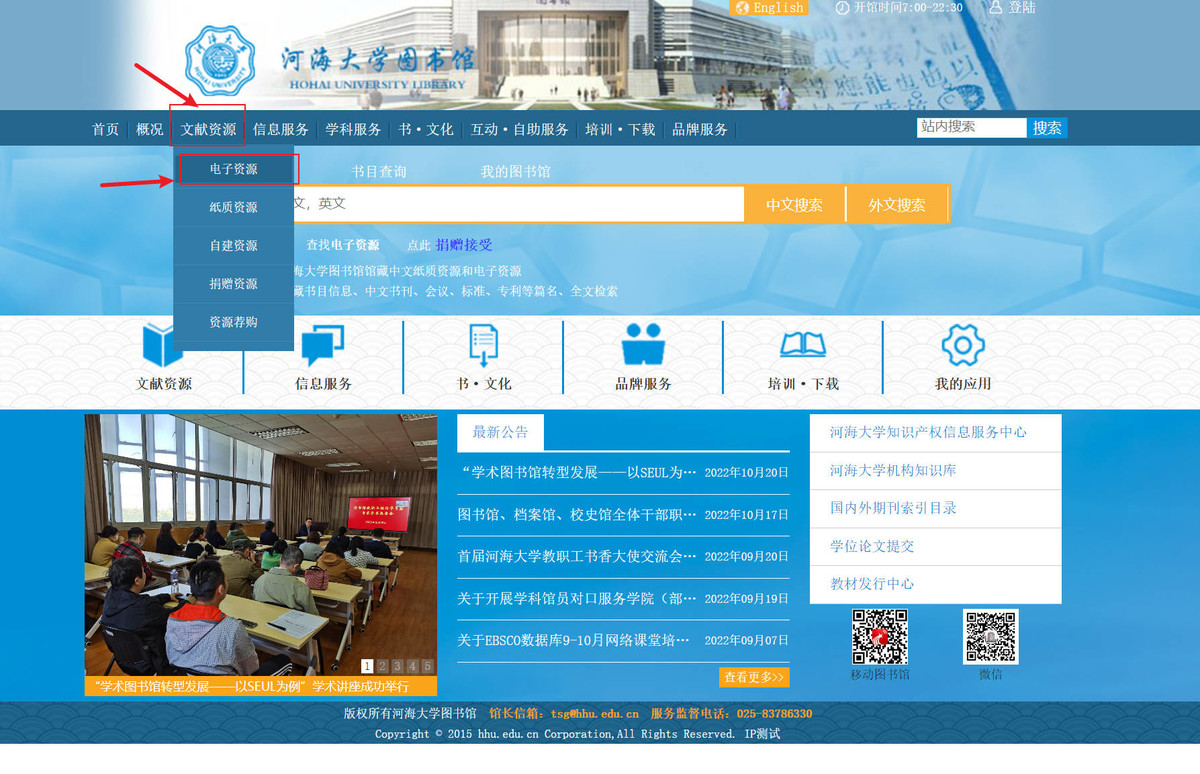
提供了各种常用的数据库列表,选择Web of Science进入即可。
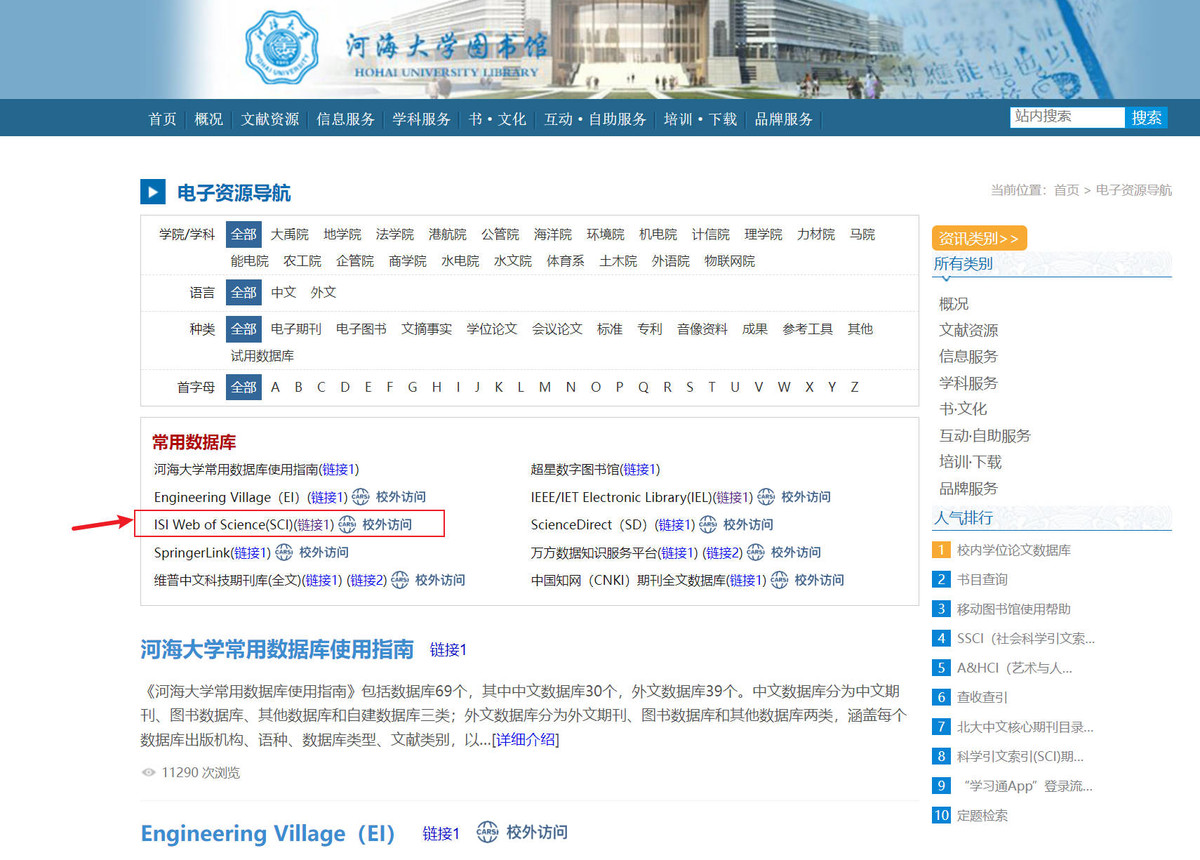
(2) 校外访问
校外学生可以利用河海大学虚拟专用网访问Web of Science官网,具体操作如下所示。
首先下载EasyConnect客户端,访问河海大学虚拟专用网地址。
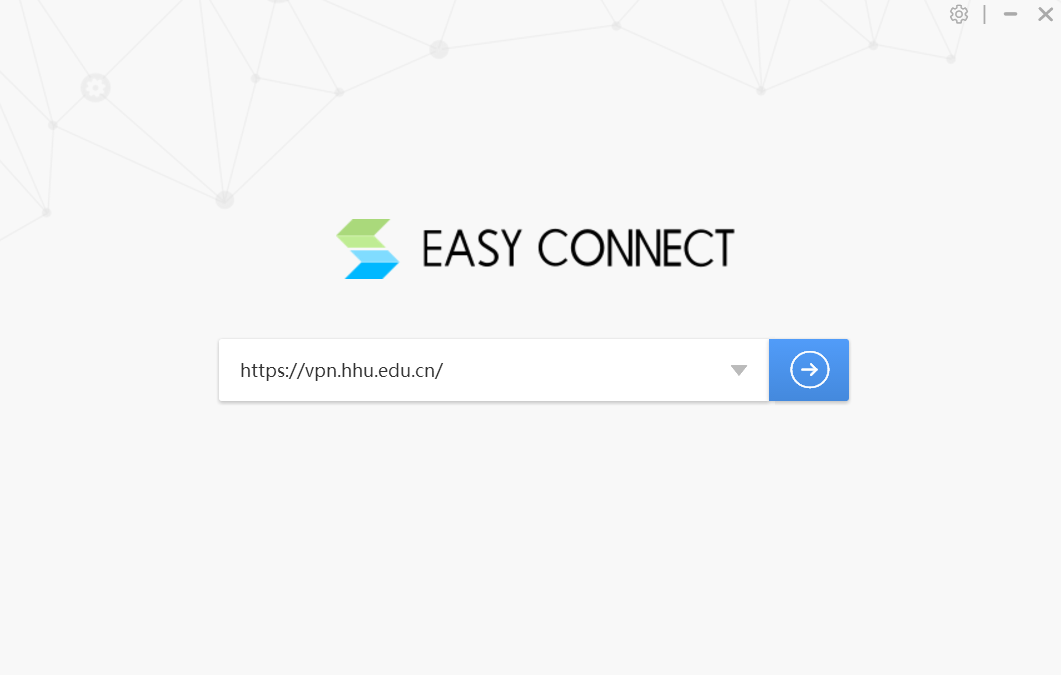
会弹出默认设置,出现如下页面。
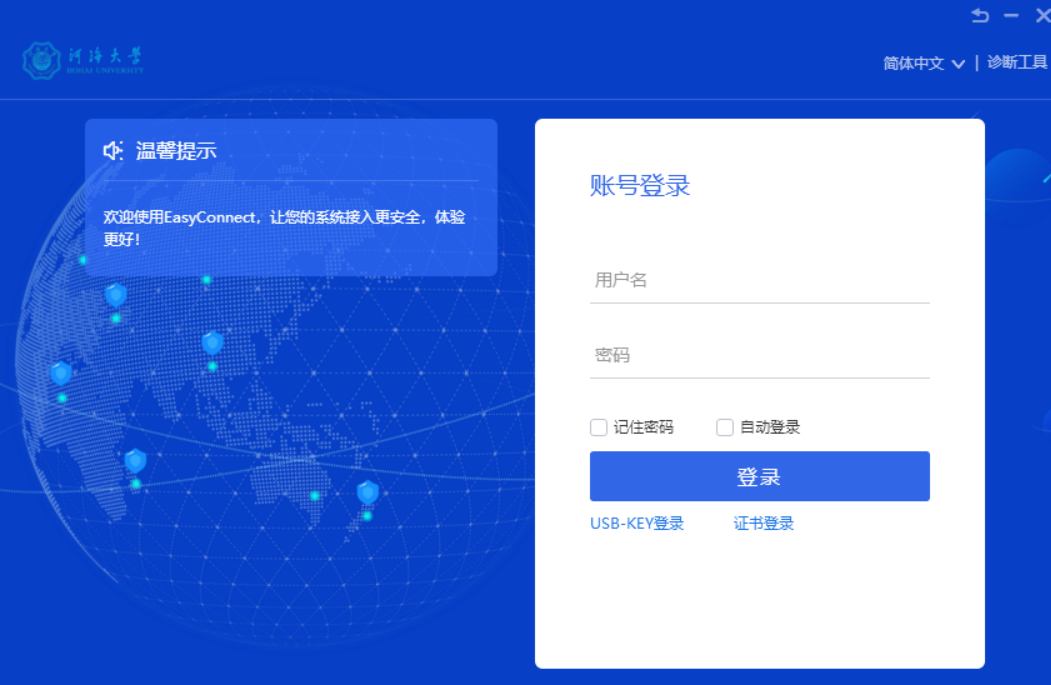
账号登陆密码与河海大学信息门户一致。红框标注的就是常用的Web of Science入口。
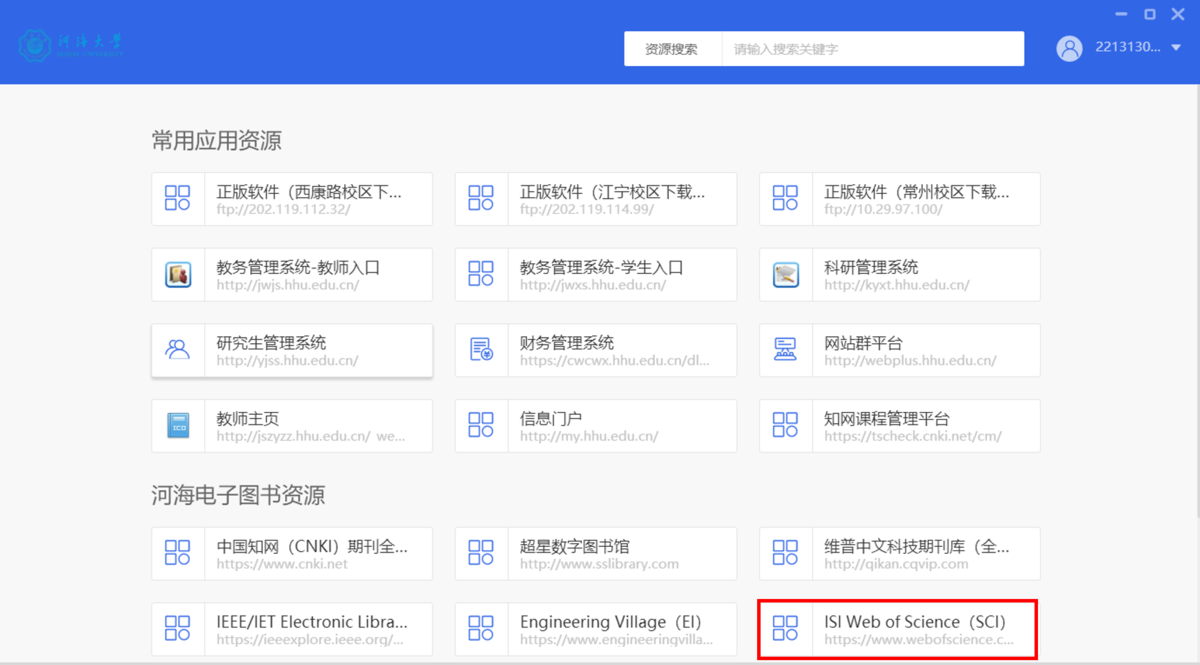
二、论文检索
2.1 文献检索基本步骤
(1) 选择数据库(数据库推荐选择Webof Science 核心合集)
(2) 年份选择(建议选择近五年文献,帮助掌握领域内研究热点与趋势)
(3) 维度选择(维度包括主题、标题、作者等,根据需要选择)
2.2选择文献检索途径
(1) 普通检索
普通检索支持主题、关键词、作者、标题,DOI等多种维度的检索,集成了年份、数据库、作者姓名、地址、文献类型、研究领域、出版物名称、研究方向等细分方式,也可多个检索维度组合使用,例如:主题+出版物标题。普通检索建议选择主题维度,包含标题、关键词、摘要等多内容检索。下图提供了一种主题为bin packing problem,检索期刊为EUROPEAN JOURNAL OFOPERATIONAL RESEARCH,出版日期为最近五年的论文检索方式。
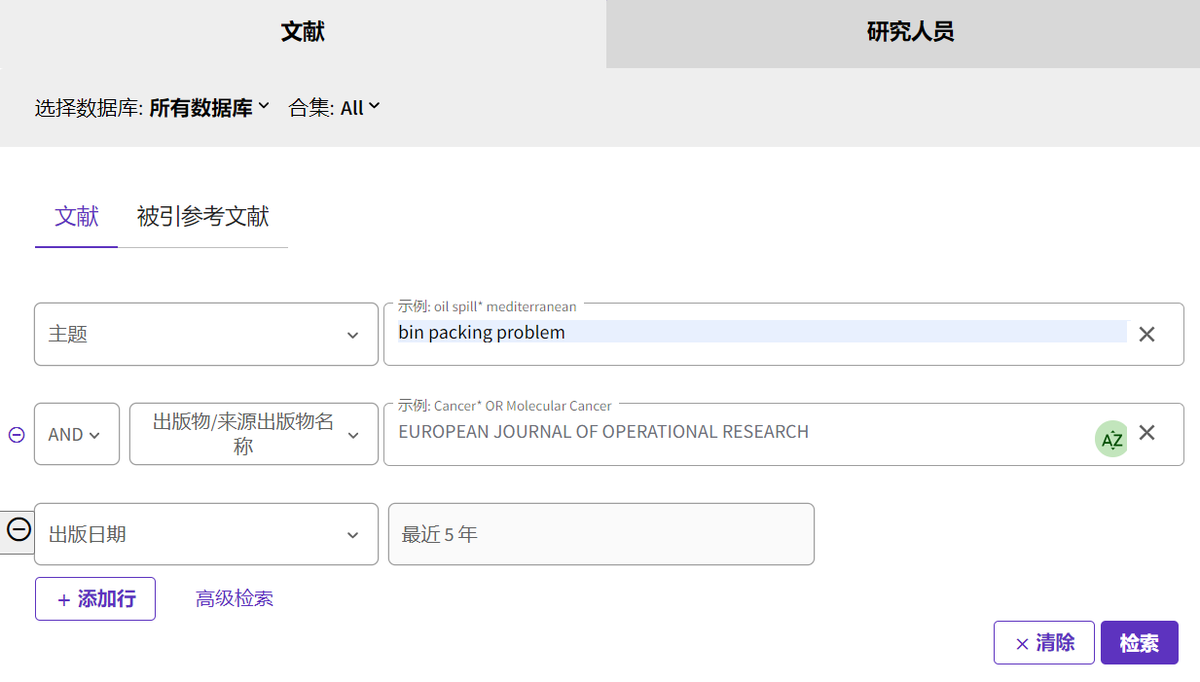
主题检索和标题检索的区别在于主题检索包括了标题检索,主题检索包括了标题、摘要关键词等检索结果,为用户提供了更多的检索可能。
(2) 高级检索
高级检索目的性较强,可以根据字段标识自定义检索条件,并且字段检索组合可以结合运算符提供更好的检索体验。
主要字段标识如下图所示:
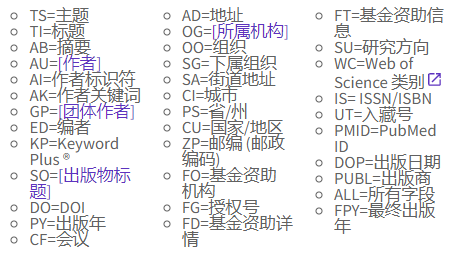
例如检索主题为bin packingproblem,出版物标题为EUROPEAN JOURNAL OF OPERATIONAL RESEARCH,出版时间为2018年。高级检索式可以写作:TS=bin packing problem and SO=EUROPEAN JOURNAL OF OPERATIONAL RESEARCH and PY=2018。
利用作者姓名进行检索时需要注意中国人姓名,建议使用完整的拼音进行检索,使用缩写很有可能出现拼写错误问题。例如检索vehicle routing problem with drones的第一作者Wang,Z时,需要点开文章的详情页直到他的详细姓名拼音检索,也就是检索作者姓名为Wang Zheng。但姓名容易出现重名的现象建议结合更多的信息例如他所属的机构单位、出版物名称等因素一起检索。
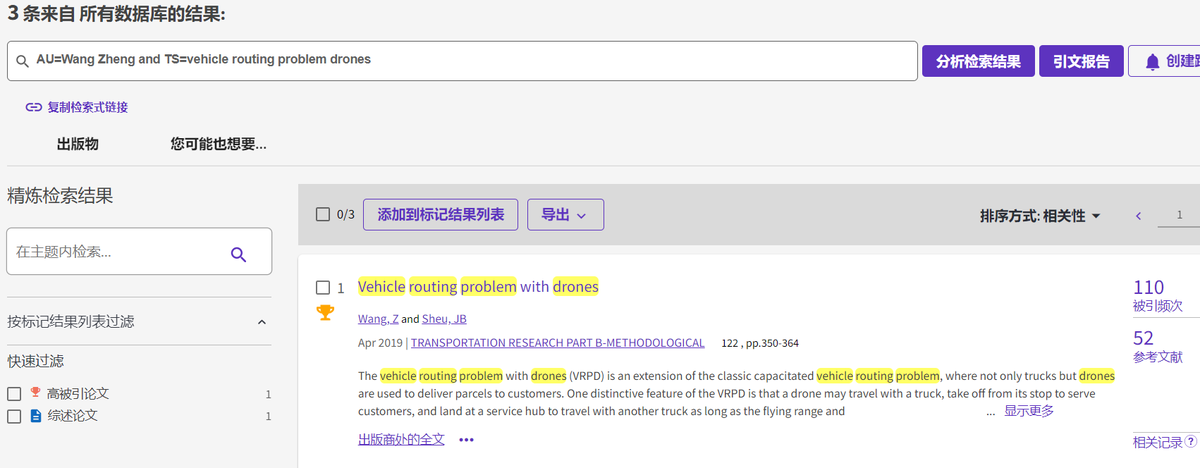
(3) 引文检索
引文检索是已引用发表著作的记录,用来了解某个已知理念或创新获得确认、应用、改进、扩展或纠正的过程。引文检索提供了根据被引作者姓名、被引标题等维度的检索,方便用户根据已有信息来获得更多的被引记录。被引作者姓名推荐使用第一作者姓名进行检索。
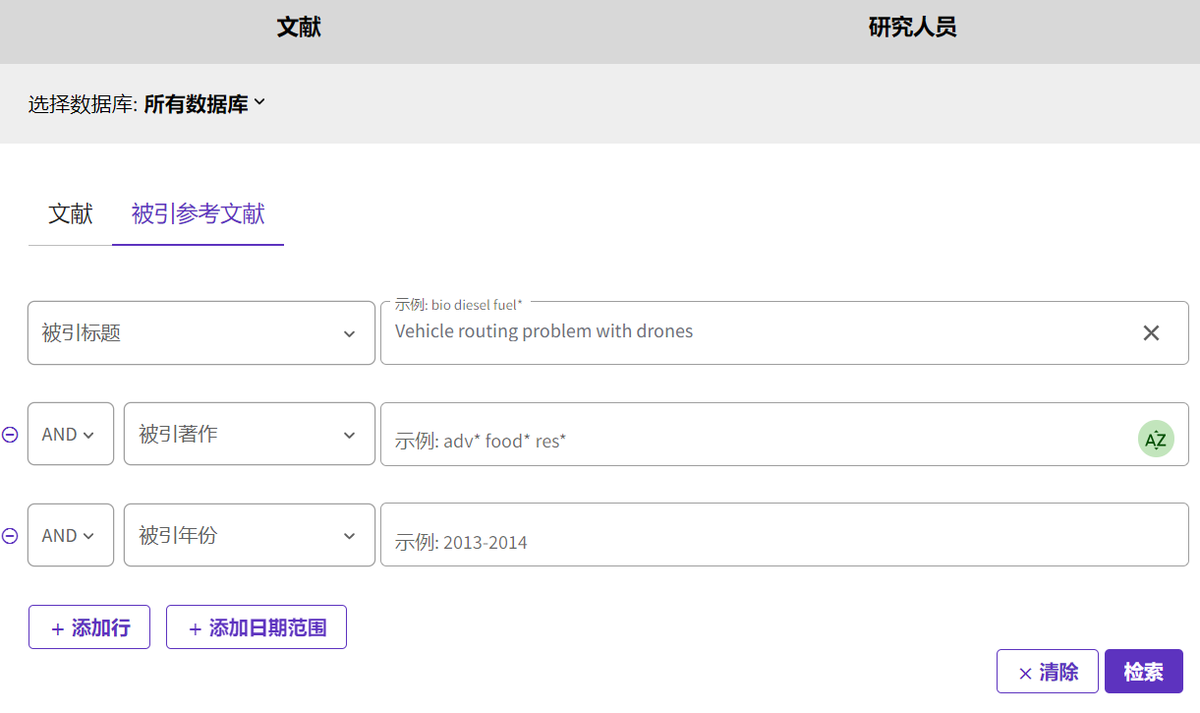
(4) 检索运算符
检索运算符包括布尔运算符、位置限定运算符等,因为日常使用中布尔运算符即可满足多数使用情况,所以在此介绍布尔运算符。
布尔运算符包括AND、OR和NOT。布尔运算符不区分大小写。
AND连接相邻两个英文单词的含义,并且在一个检索语句不包含AND时,所有英文单词的间隔中间都包含了隐藏的AND。例如检索bin packing problem conflict和检索bin packing problem and conflict的返回结果一致。
AND连接固定短语时,固定短语需要使用引号””,若缺少引号的使用,AND连接默认短语中的每个英文单词可以拆开检索。检索bin packingproblem conflict 和”bin packing problem” and conflict,前者的搜索结果远多于后者。
OR表示或,packing or conflict表示检索packing或conflict,返回的结果包含两者各自检索结果的并集。
NOT表示非,packing not conflict表示检索不包含conflict的packing。
布尔运算符存在运算顺序,NOT的优先级高于AND高于OR。在实际使用中可以引入括号()来对优先级进行调整,括号内的内容具有最高优先级。
(5) 通配符的使用
Web of Science在检索时提供了词形还原的功能,例如检索cite时自动检索citing、cites、cited和citation,为使用者提供了更多的检索可能。通配符则是为了用户在不确定单词时提供的另一种检索工具。
通配符包含星号*、问号?和美元符号$。
星号*表示任何字符组,例如organization*可能返回organizations和organizational。
问号?表示一个字符,例如organization?只可能返回organizations而不会返回organizational。
美元符号$表示零个或者一个字符,在查找英式英语和美式英语时很有效果。例如flav$r可以返回flavor和flavour。
三、精炼分析
3.1 检索结果分析
(1) 检索结果分析功能
WOS在创建引文报告界面新增加可调整文献发表年时间区间的功能,可分析特定年限文献的引文影响力。
所有检索结果可进行图谱展示,综合分析后可直观反映文献产出趋势及其引文影响力趋势。如下图所示,WOS可对检索出的文献进行基于“作者”、“出版年”、“文献类型”等因素进行分类,直观的查看论文的分类结果。例如要了解某个课题的学科交叉情况或所涉及的学科范围,可以按照“研究方向”进行分析;如要了解该领域研究论文都发表在哪些期刊上,以便将来找到合适的发表途径,可以按照“出版物标题”进行分析;如要了解某个研究领域的进展情况,可以按照“出版年”进行分析。
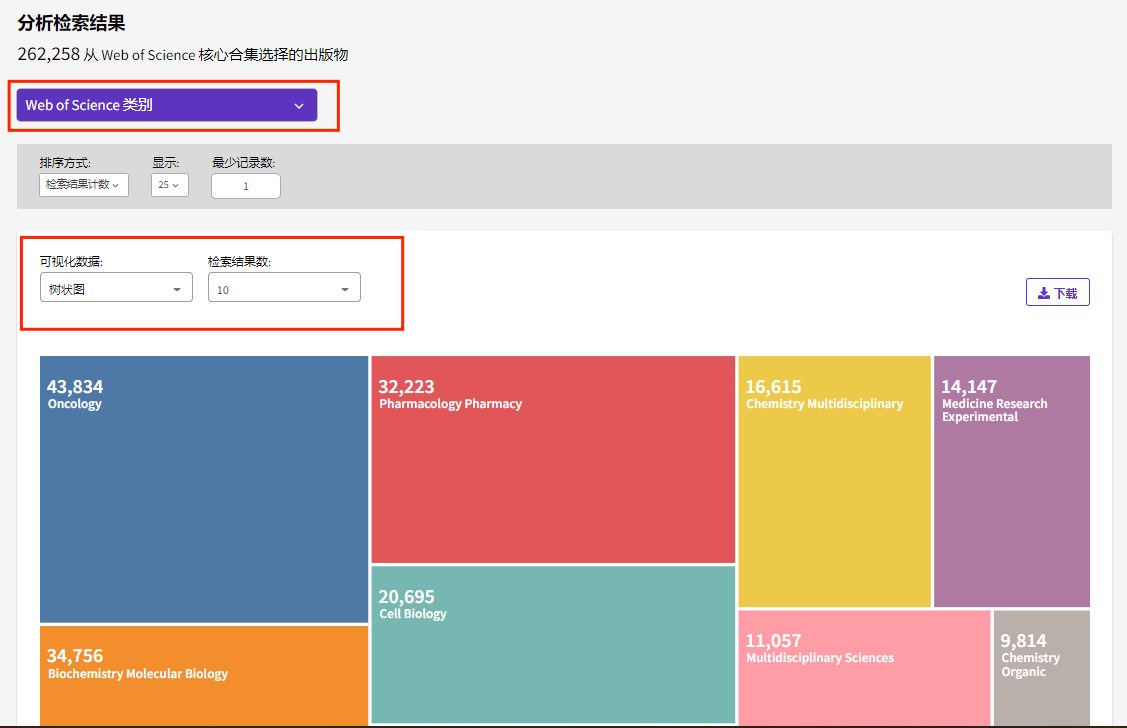
(2) 相关文献推荐功能
当点进所要了解的文献,在屏幕右侧系统会自动推荐你可能感兴趣的文献,推荐相关的文献提供参考。
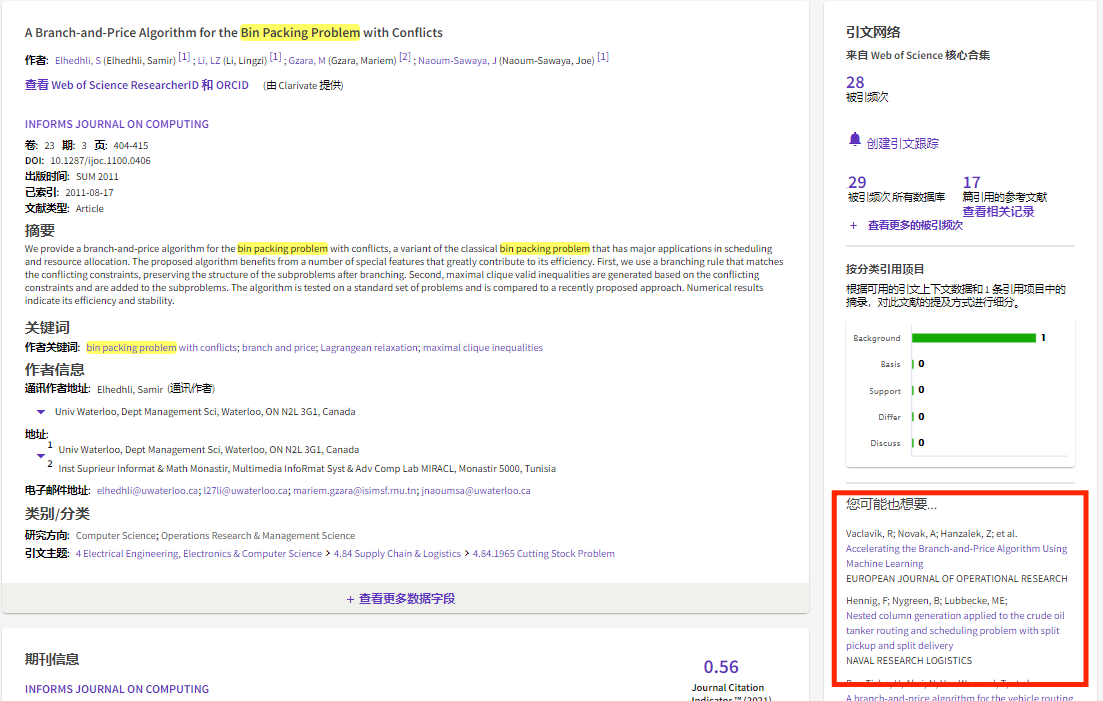
3.2 文献筛选(筛选条件展开)
在实际检索过程中不可能全部点击阅读,为提升阅读效率,需要对这些文献进行筛选,得到自己最想要的结果。借助Web of Science中左侧的检索定义分类进行筛选,分类方法包括出版年、文章类型、研究领域、作者、期刊等,筛选界面如图所示。
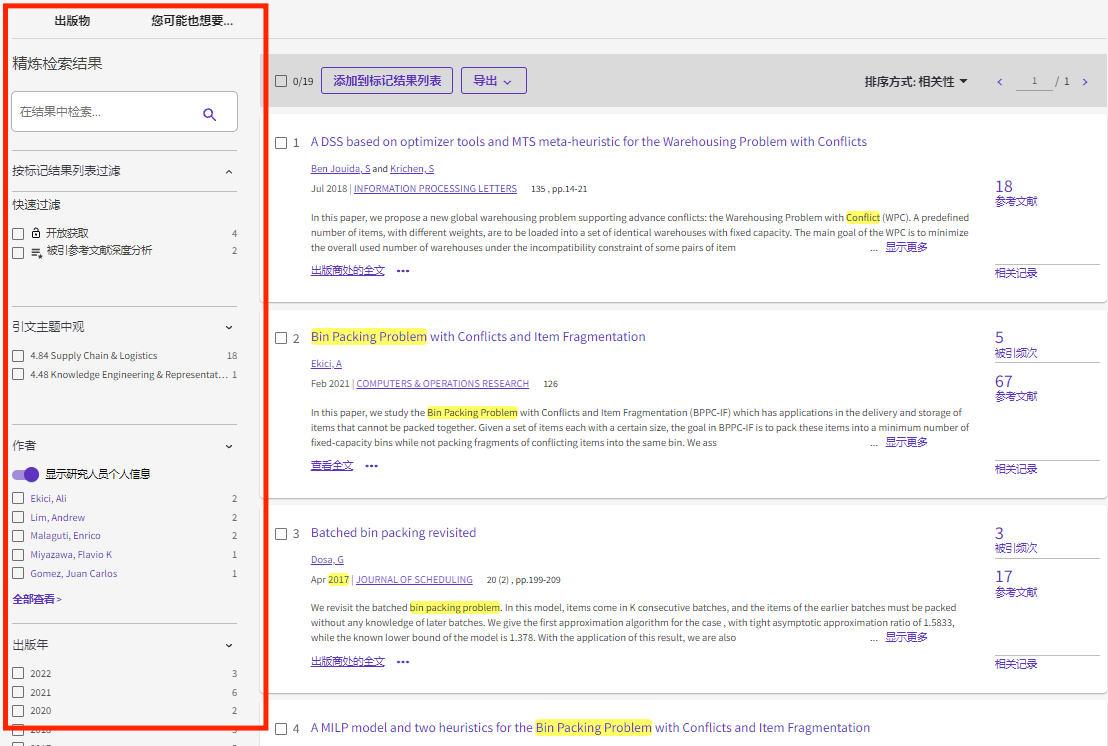
多个定义分类检索因素可以组合使用,高效率找到需要的文献,下面就不同检索定义分类进行文献筛选说明。
(1) 文献类型(DocumentTypes)
检索结果中的文献一般包括多种类型,包括专利、综述、研究论文、会议论文、摘要、新闻等。比如在本实证检索中更关注综述论文和研究论文,因此直接选择论文和综述论文完成筛选,结果显示研究论文和综述论文。通过这一筛选能有效去掉结果中的专利等不需要的结果。
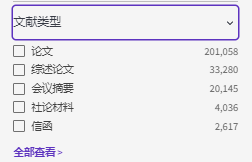
(2) 发表年份(Publicationyears)
对于文献检索而言,采用发表年份定义进行文献筛选是非常重要的内容。一般情况下,在文献和开题报告的撰写中,也对引用文献有具体要求,尤其是对于经常进行文献检索和查阅的科研工作者,均可按照发表年份进行筛选,按照自己的需求查看特定年份的文献。
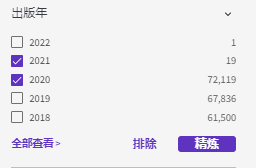
(3) 作者(Authors)
如果在心仪的期刊上看到了某个作者发表的研究成果,想看此作者的其他研究内容,就可以筛选作者,也可看到各个作者发表的文章数。点击Refine即可选择感兴趣的作者,对其研究成果进行系统的了解。
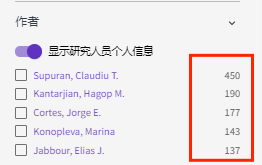
(4) 出版商(Publication/SourceTitles)
每个研究领域都有TOP期刊,期刊水平也是科研工作者关心的重要因素,可以通过此功能可以知道自己的研究方向可以在哪些期刊上发表论文,以及每个期刊每年发表相关论文多少篇。在选择自己研究方向的关键词后,就能够得到发表基于关键词的所有期刊以及在查询年限内的文章接收数量。
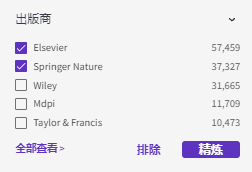
3.3 文献排序
检索结果可以根据日期、被引频次、第一作者姓名、出版物标题等条件对索引的文献进行排序,进而根据文献的质量选择所需文献。
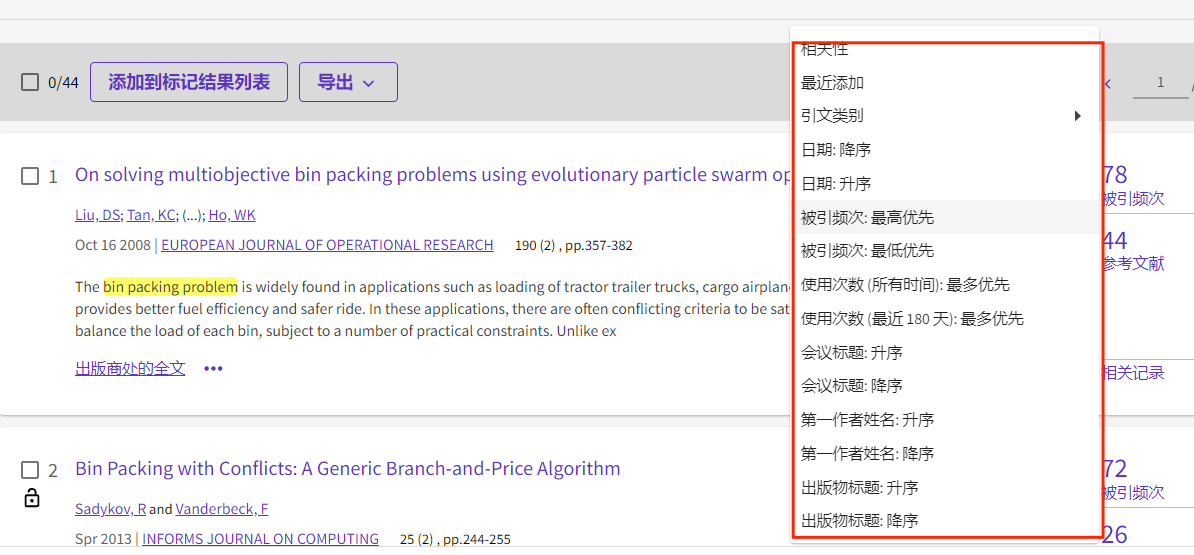
四、针对单篇文献展开分析
检索到符合检索条件的论文后,点击论文的详情页面,可以看到论文的作者,刊登论文的杂志等信息。点击杂志信息可在右侧屏幕了解到期刊的影响因子和它的在各个学科的分区,每个分区以25%的总杂志数量进行划分,一般推荐查找具体学科领域的Q1、Q2分区杂志。例如管理科学关注OPERATIONS RESEARCH &MANAGEMENT SCIENCE学科分区。
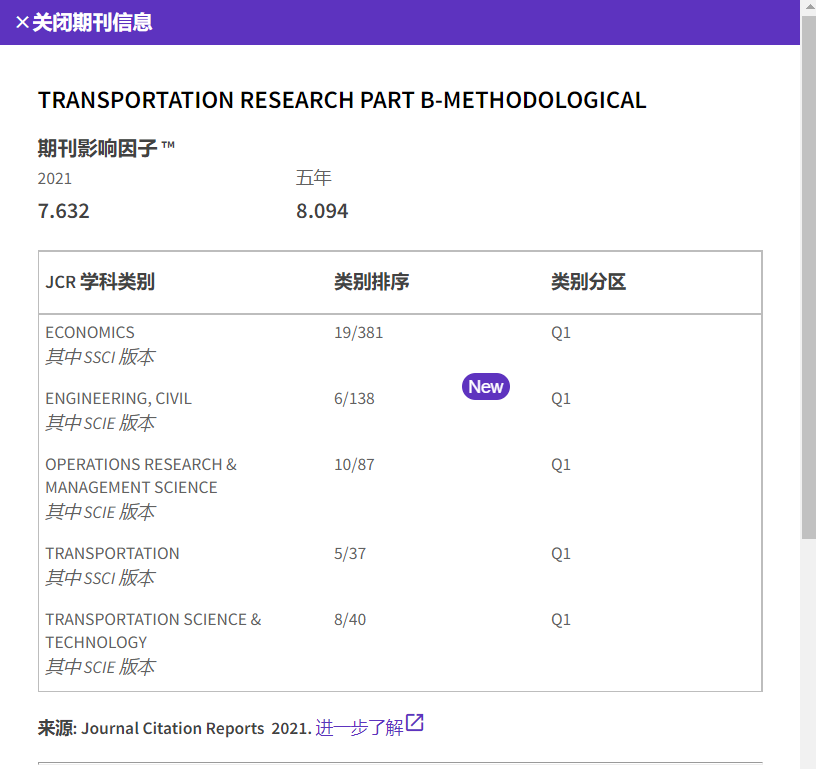
在文章页面右侧有着该文献被引频次和参考文献的链接。点击被引频次可以查找到所有引用了该论文的其他论文。点击参考文献可查看该文章引用的相关文献。
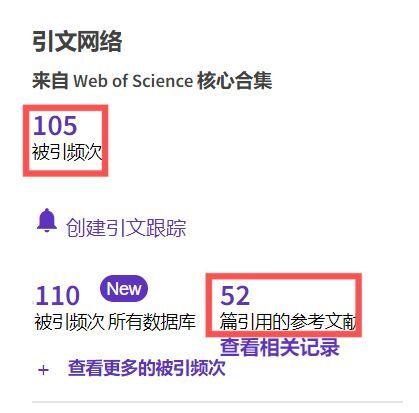
按分类引用项目将所有引用该文章的论文以具体分布形式排列出来,其中最需要关注discussion中引用该论文的论文,很有可能两篇论文有着较深的联系。
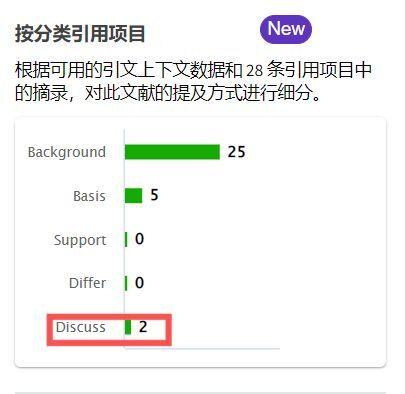
“您可能也想要”是WOS根据一定的算法推荐的与该文献相关的一些文献,也可以进行参考。
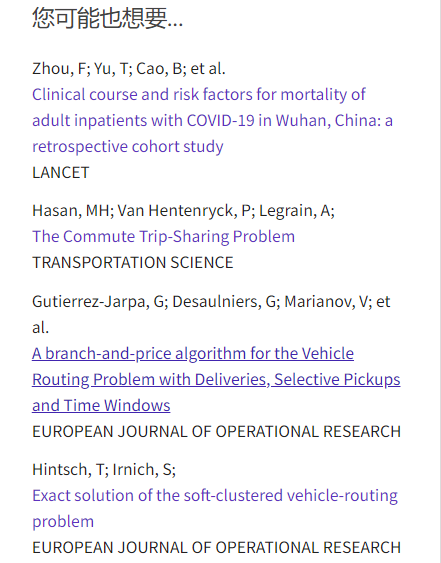
不过WOS并不提供文章的下载,文章下载需要通过WOS提供的其他论文网站链接进行下载,并且需要河海大学购买了该数据库的使用权限才可以免费下载。

五、文献管理
文献管理推荐注册WOS账号以及使用EndNote软件。
(1) WOS账号
WOS官网的账号可以帮助用户保存历史,包括输入的检索式和浏览过页面的文章。
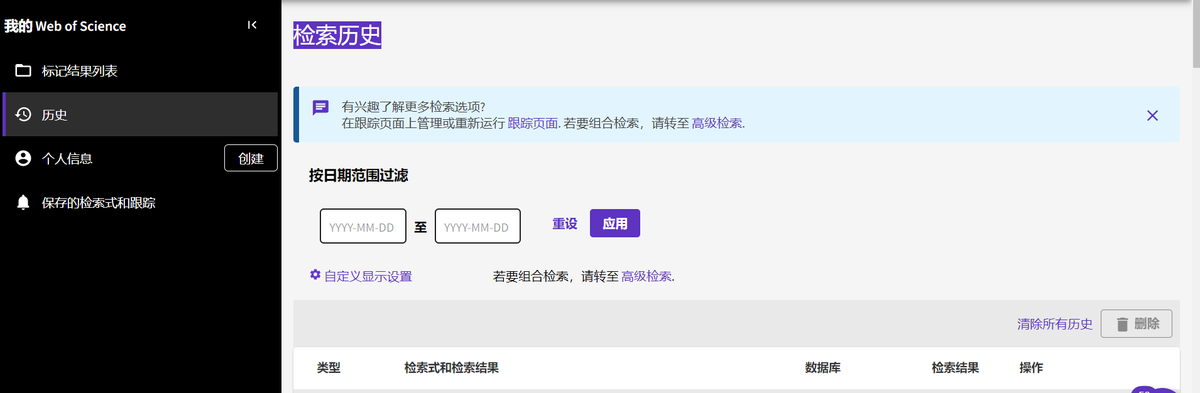
(2) 文献追踪
WOS可以提供给用户引文跟踪的邮件报告,用户在创建该文章的引文跟踪后,WOS官网将会发送最新引用该文章的论文信息邮件给注册的邮箱,方便用户知晓最新的研究进展。
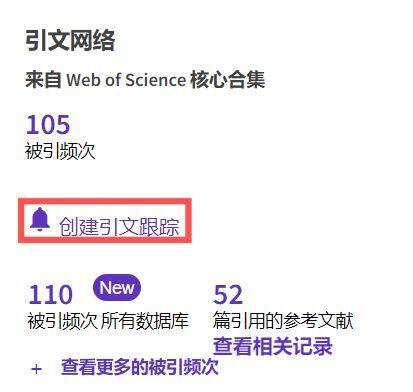
WOS还可以根据作者进行跟踪,WOS提供了第一和第二作者的链接,根据算法自动生成了作者的信息界面,在作者界面右侧有着作者跟踪服务,作者跟踪分为出版物跟踪和引文跟踪,根据自己的需要订阅即可。
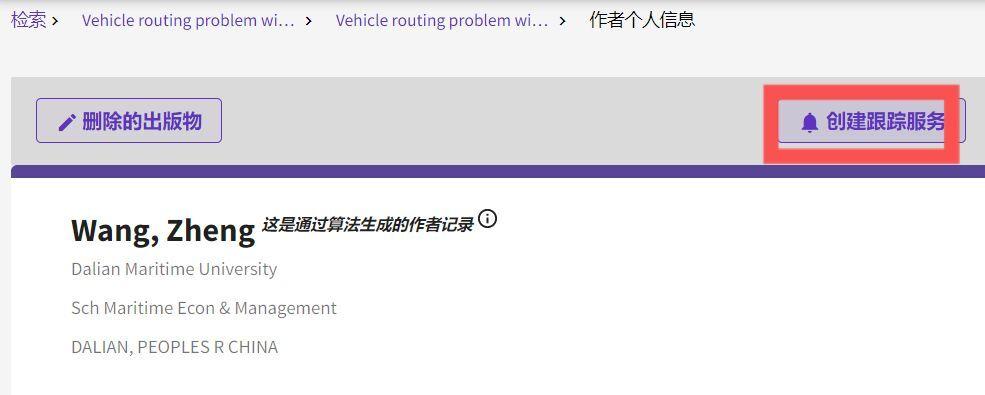
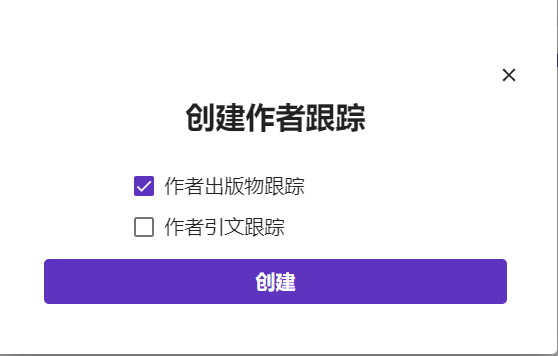
这里需要注意WOS上的作者信息是自动生成的,很有可能存在着信息不准确的情况,若要获得更好的作者跟踪,建议寻找其他途径例如谷歌学术等更加专业的提供作者信息服务。
论文期刊追踪服务也不推荐WOS,建议直接去出版社官网寻找心仪的期刊进行追踪。推荐网址【http://www.packedu.net/?p=1829】来查看合适的跟踪服务。
(3) EndNote使用
EndNote使用分为EndNote Online和EndNote Desktop。这里以EndNote Desktop为例介绍如何管理WOS下载的文献。
首先,从WOS网站上论文的详细页面点击导出,以EndNote Desktop方式导出,导出的内容包括作者、标题、来源出版物等信息。导出的文件是ciw文件,可以通过EndNote软件打开。
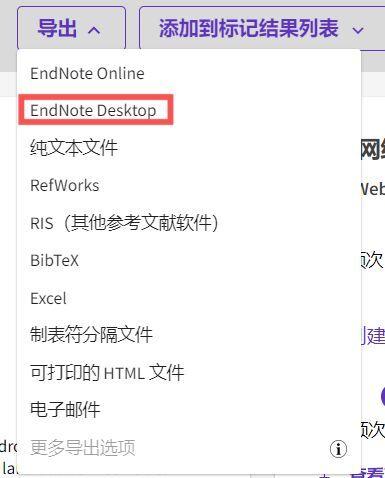
在初次使用EndNote时,新建endnote项目。
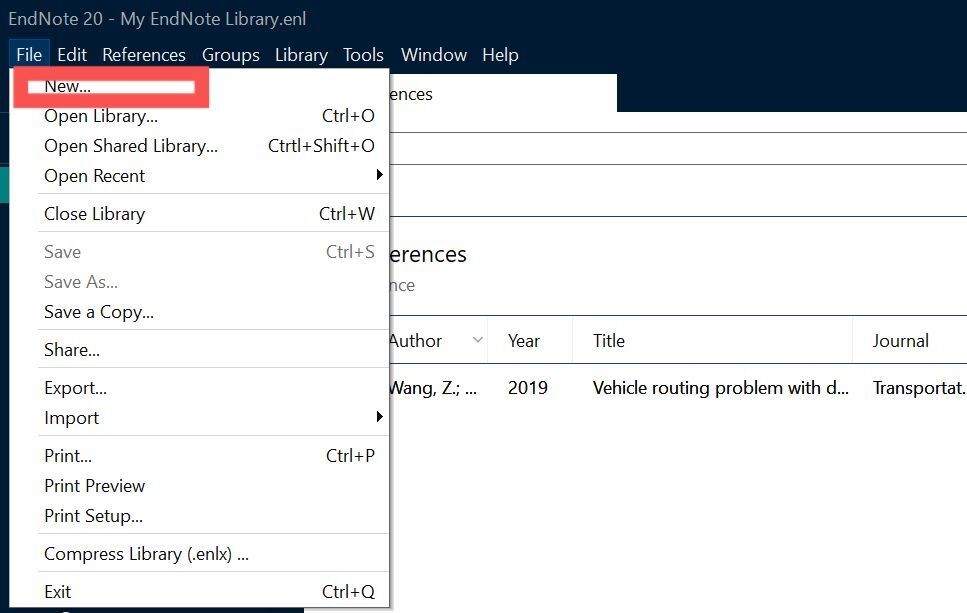
导入刚下载的ciw文件,import option选择ISI-CE。
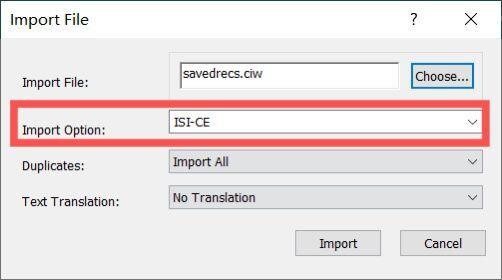
导入结果如下,所有的导入的文献都可在All References中找到。
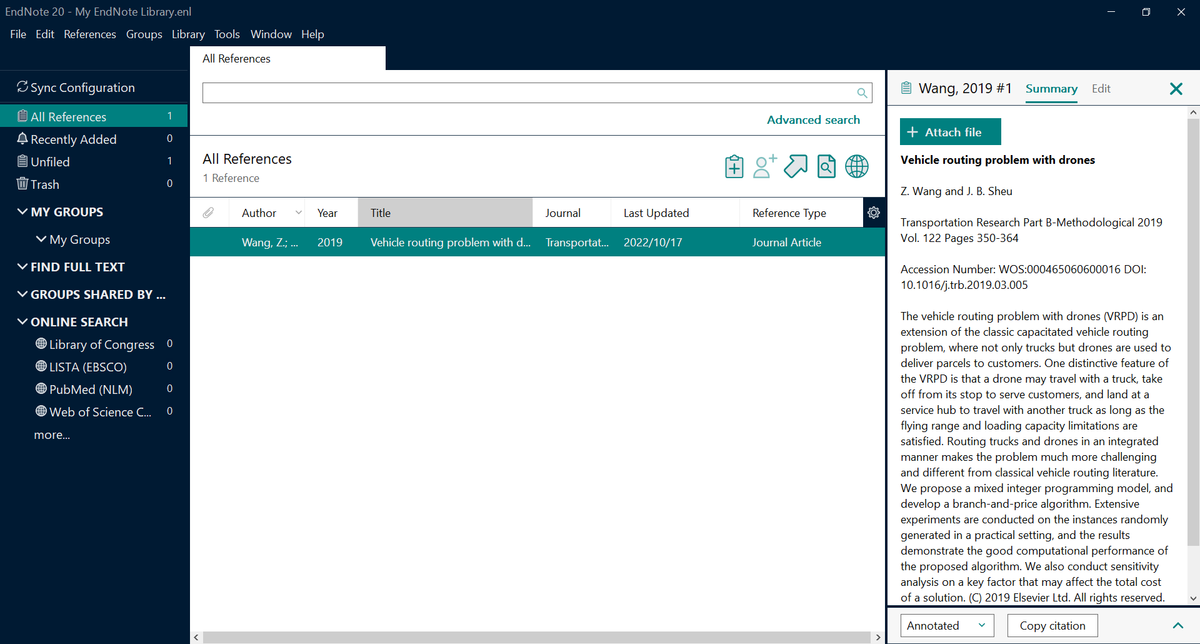
导入的论文可以在my groups中进行分类,方便以后主题的统一查阅。右击my Groups,点击Create Group即可创建新的分组。拖拽论文即可转移到对应的分组中去。 Endnote还可以一键下载文献的pdf,十分方便。
六、重要资源列表
(1) 学校图书馆电子资源网址:http://lib.hhu.edu.cn/databaselist.html ;
(2) 文献分区查询推荐使用微信公众号 :【中科院文献情报中心分区表】;
(3) 校园网登录JCR官网查询期刊分区:https://jcr.clarivate.com/ ;
作者:黄可馨 李婕
校对:朱燕燕